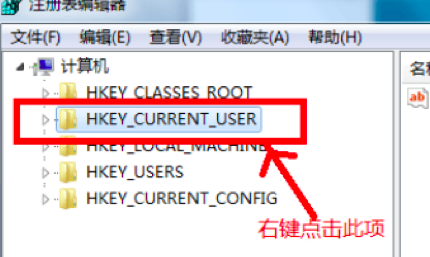最近有朋友对我说,他的win7有时候在登录时提示会提示“group policy client”服务未能登录,这是怎么回事呢,问我能不能解决。我说能,很简单啊!(小小得瑟一下)
下面将我们共同来分析一下该如何解决这样问题呢!大家都知道windows系统为了安全起见,呼吁每个人都建立一个自己的账号(比如用qq和微信的朋友道理相同),可是有些朋友在清理系统时会不小心顺带清除一些系统文件,也就是说系统文件被损坏,以至于你在登录的时候找不到你,但不提示“查无此人”,它只会给你这样的提示“组策略服务器未能登录”于是你使劲浑身解数也进不了系统,就像你带着自家的钥匙却怎么也打不开门一样焦虑。
1.问题来了??
听好了: 登陆系统提示group policy client服务未能登陆拒绝访问。
2 .开机时,不停点击F8按键,在弹出的”高级启动选项”中使用键盘上的方向箭头中的向下箭头移动白色高亮条,选择”安全模式”,敲击回车键;
3 .进入安全模式界面时,记录电脑需要登录的用户名(即出现问题,无法登录的用户名)(例如:administrator);
4. 进入安全模式后,找到C:\windows\regedit.exe,双击regedit文件,打开”注册表编辑器”; (或者点击开始菜单,然后在”开始搜索”中输入regedit,然后点击搜索出来的”regedit.exe”)
5 .在注册表编辑器中,找到” HKEY_CURRENT_USER”,右键点击此项;
6 .在弹出的菜单中选择”权限”;
7 .弹出的权限界面中,点击”添加”按钮;
8 .在”输入对象名称来选择(E)”下面输入刚才记录的用户登录名,点击确定;
9 .返回权限窗口,检查”组或用户名”中会多出一个用户,并且此用户处于选中状态;在”权限”窗口的”完全控制”后面的小方块中,用鼠标左键点击,打上勾;点击确定按钮。
10 .同样的方法,添加用户”system”,并设置完全控制权限。
11. 重新启动电脑,并选择自己的账户登录即可。
方法二:
1、进入安全模式后,选择之前出现问题的账户登陆,此时会发现可以正常登陆,进入桌面后,书写脚本文件,gpc.bat;
2、右键点击gpc.bat,选择“以管理员方式运行”;
3、稍等1分钟左右,脚本运行完成后系统会自动重启;
15 4、正常进入系统使用。